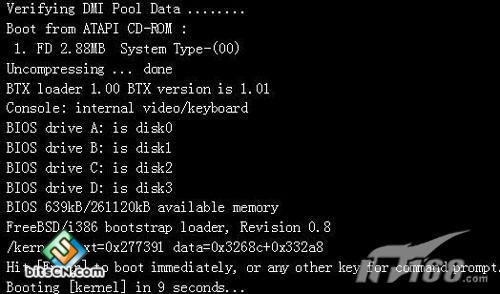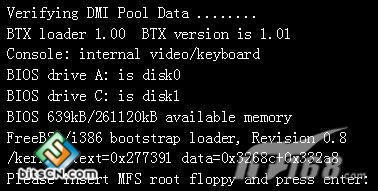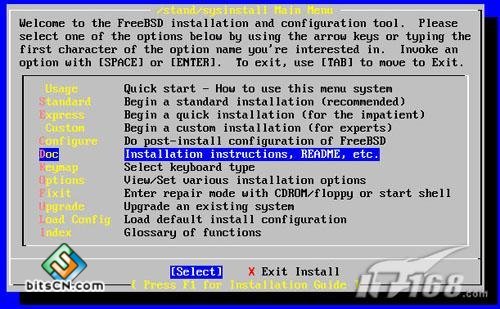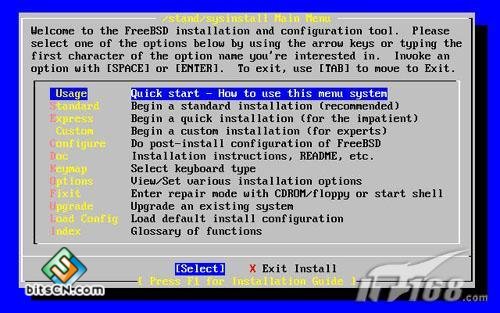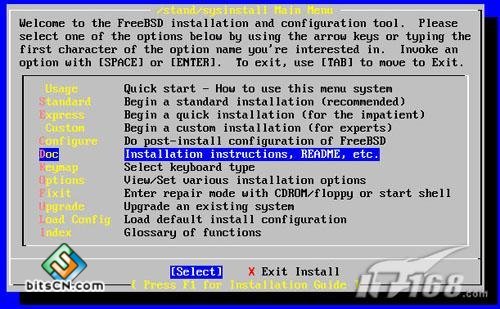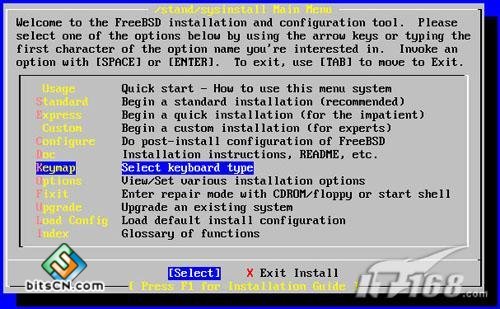FreeBSD
當准備工作完成之後,安裝FreeBSD過程實際上同其他UNIX系統一樣,一般情況下將光盤(或軟盤)插入計算機啟動,配置內核,使用sysinstall管理工具進行安裝與配置。然而對於初次接觸FreeBSD的使用者,安裝過程還可能有些陌生,下面將介紹安裝系統和進行基本配置的過程。
1、啟動安裝系統 FreeBSD的安裝程序不是DOS或者Windows程序,而是必須在FreeBSD下運行的FreeBSD程序。因此,啟動安裝系統實際上也就是首先要啟動一個基本的FreeBSD操作系統,然後在這個基本系統上運行安裝程序。
我們有四種啟動FreeBSD安裝程序的方法:
從現有FreeBSD中啟動安裝程序sysinstall,用於系統升級和配置;
從CD-Rom中啟動安裝程序,要求計算機支持光盤啟動;
從DOS分區中啟動,要求計算機已經安裝有DOS系統;
從啟動軟盤啟動,需要制作啟動軟盤。
如果使用了光盤作安裝介質,並且計算機支持光盤直接啟動,最簡單的啟動方式就是光盤直接啟動。然而,最標准的啟動安裝程序的方式還是軟盤啟動,使用啟動軟盤(boot disk),使計算機從軟盤上重新啟動,進入FreeBSD系統和安裝程序,對於系統要求最少,並可以從一個裸機上安裝FreeBSD系統,因此是比較常用的方式。另外一種啟動做法就是從DOS啟動,顯然,從DOS啟動是從一種操作系統進入另一個操作系統,這不是一個標准的方法,但某些時候能帶來一些方便。fbsdboot僅僅是一種啟動方式,仍然需要其他安裝介質,如光盤等,以放置FreeBSD的安裝文件。
2、光盤和軟盤安裝啟動說明 對於安裝 i386 系統來說,如果您是從光盤引導,您會見到類似下圖的畫面:
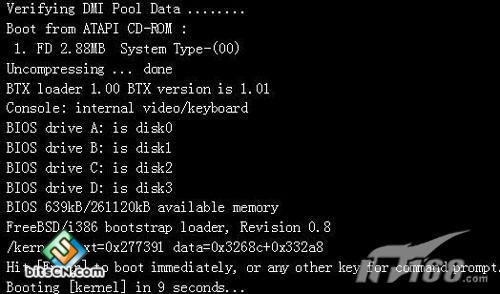
如果您是從軟盤引導,會看到類似下圖的畫畫:
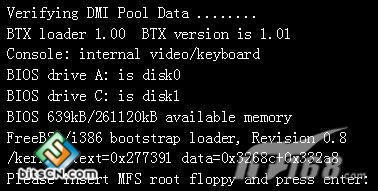
按照指示,將kern.flp 軟盤取出,放入 mfsroot.flp 軟盤,然後按Enter。對於安裝Alpha 系統來說,如您需要准備安裝軟盤,將用 kern.flp 做的引導盤放入軟驅中然後輸入下列命令 (請視實際情況修改命令中的軟驅盤符):
>>>BOOT DVA0 -FLAGS '' -FILE ''
如果您要從光盤引導,請將光盤放入光驅中然後輸入下列命令開始安裝 (請視情況修改命令中的光驅盤符):
>>>BOOT DKA0 -FLAGS '' -FILE ''
然後FreeBSD 就會啟動。如果您從軟盤引導,到某個階段您會看到下面的信息:
Please insert MFS root floppy and press enter:
按照屏幕指示,將 kern.flp 軟盤取出,換上 mfsroot.flp 然後按Enter鍵。
不論從軟盤或光盤引導,您都會看到下面這段信息(圖):

您可以等待 10 秒或是按 Enter 跳過,之後就會進入內核設定菜單。
3、配置內核 內核是操作系統最核心的部分。它負責很多工作,包括存取系統上所有設備,如硬盤、網卡、聲卡等等。每一個 FreeBSD 核心支持的設備都有其相對應的驅動程序。這些驅動程序的名稱由兩個或三個字母級成,譬如:sa 表示 SCSI 存取驅動程序;sio 表示串口 I/O 驅動程序(管理 COM 端口)。
下圖顯示的是內核能設置的第一個配置菜單。 我們推薦您選擇Start kernel configuration in full-screen visual mode 選項, 因為這對新手來說比較容易。
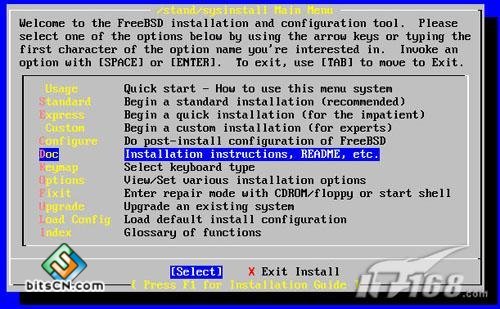
內核配置畫面 被分成四個部分:
(1)在“active(可用)”區域的展開式選擇菜單分為四個群,例如 Storage(儲存設備)、 Network(網絡設備)。每個設備會顯示一個對應的說明、由二或三個字母組成的驅動程序名稱以及驅動程序所使用的IRQ和內存地址。
(2)在 Inactive(停用)區域的驅動程序仍然保留在內核中,但當內核啟動的時候並不會探測這些設備。這個區域的分組方式跟可用區一樣。
(3)第三區(信息顯示區)顯示的是目前所選擇設備的細節項目設置,包括 IRQ 及 IO 端口地址。
(4)第四區告訴您這個畫面的操作按鍵。
在內核載入之後,內核就啟動初始化進程init啟動操作系統,然後就運行系統安裝程序。FreeBSD的系統安裝程序Sysinstall,它是一個位於安裝盤上的FreeBSD的執行程序,用於系統的安裝和配置,是一個非常有用的安裝和維護工具程序。
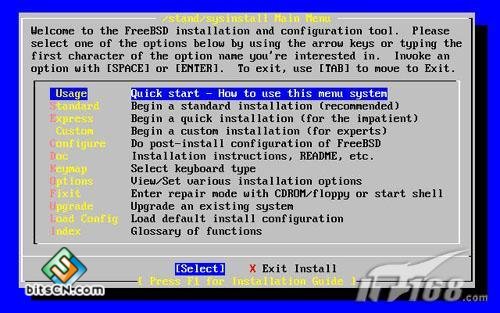
sysinstall以 console(控制台)為主,分為向個菜單及畫面讓您配置及控制安裝過程。sysinstall 菜單畫面由方向鍵、Enter 、Space、以及其它按鍵所控制。在主畫面的 Usage 菜單有這些按鍵的說明。要查看這些說明,請將光標移到 Usage 項目,然後 [Select] 按鍵被選擇,然後按下 Enter 鍵。
即使在系統安裝完畢之後,這個程序還可以被用於管理和維護系統。在一個安裝好的FreeBSD系統中,這個程序被放在/stand目錄下,就可以使用/stand/sysinstall命令來再次啟動這個管理工具。
系統安裝時將自動進入sysinstall開始安裝系統的過程,在個人計算機的屏幕上(控制台),安裝程序表現為全屏幕的彩色安裝菜單,然而也可以在標准字符終端上啟動Sysinstall程序,根據字符終端的類型其外觀也略有不同。
Sysinstall程序是一個對話框方式的菜單程序,不同於Windows系統中安裝程序常用的 “Wizard” 引導方式的安裝形式,菜單形式能提供安裝者更大的選擇自由,但需要安裝者對需要用到的選項有一定的了解。
選項 “Usage” 介紹了Sysinstall的使用方法,如上圖5所示。選項 “Doc” 用來浏覽安裝介質上的文檔,可以在安裝系統時實時閱讀安裝介質上的README.TXT、HARDWARE.TXT、INSTALL.TXT、COPYRIGT.TXT、RELNOTES.TXT等文檔,安裝系統之後,也可以閱讀/usr/share/doc目錄下的HTML格式的使用手冊和問題解答。(如圖)
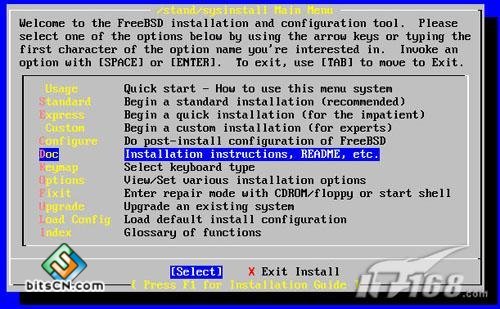
選項 “Keymap” 提供了更改鍵盤規格的機會,這個選項對於一些歐洲用戶比較有用,因為它們使用的是非英文鍵盤。(如下圖)
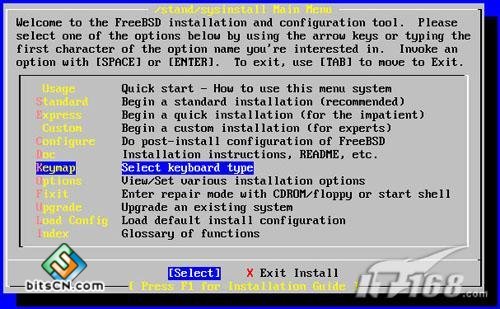
選項 “Options” 用來更改Sysinstall本身使用的某些參數,用於確定安裝過程的行為,如NFS的相關參數用於NFS網絡安裝方式時訪問NFS服務器,FTP相關參數用於設置FTP網絡安裝方式等,因而只有在使用相應的安裝過程的時候,才需要根據服務器的設置更改這些選項,一般情況下不必改動。某些時候,例如使用非標准的安裝光盤,或者需要使用老版本的sysinstall升級新版本的系統,才需要改變這些安裝選項。(如圖)